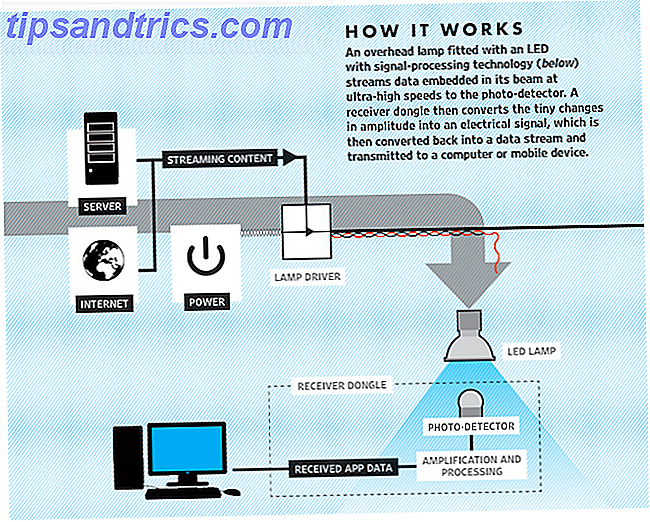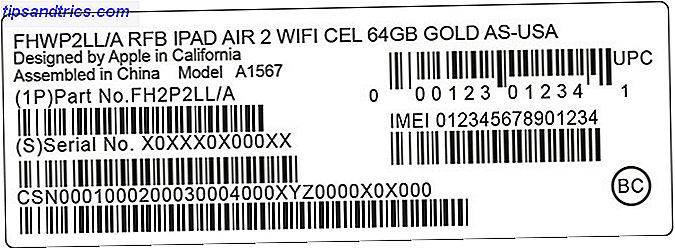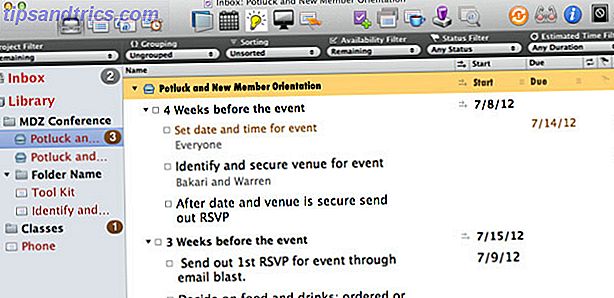
El muy esperado OmniFocus 2 ($ 39.99) ha hecho su gran entrada con un diseño revisado, más limpio y secciones optimizadas para administrar y revisar proyectos, tareas y elementos marcados.
Hace unos años, renuncié al OmniFocus original porque me parecía demasiado complicado para lo que necesitaba. Actualmente uso el recientemente revisado Guided Ways '2Do para Mac y iOS Tome el control de tareas y tareas con el potente 2Do para Mac y iOS Tome el control de tareas y tareas con el potente 2Do para Mac y iOS Una poderosa gestión de tomas la aplicación es la mejor manera de mantenerse al tanto de sus tareas pendientes y proyectos, y 2Do es uno de los organizadores multiplataforma más robustos para Mac, iOS y Android. Lea más, pero el elegante rediseño de OmniFocus 2 me hace preguntarme si debería cambiar a la versión rediseñada.
OmniFocus 2 se vende como una versión estándar ($ 39.99) y pro ($ 79.99), con una descarga de prueba de 14 días que permite el cambio (en la barra de menú: OmniFocus> Modo de prueba gratuito ) entre ambas versiones para comparar las diferencias. También puede comprar la versión estándar de la Mac App Store y actualizar a la versión pro más adelante.
Una interfaz de usuario completamente rediseñada
Siempre me sentí un poco confundido cuando uso la versión anterior de OmniFocus (captura de pantalla, a continuación), con sus numerosos menús desplegables y opciones para ver y administrar la entrada. Además, la aplicación era menos atractiva y más desordenada que otras soluciones como Things y 2Do.
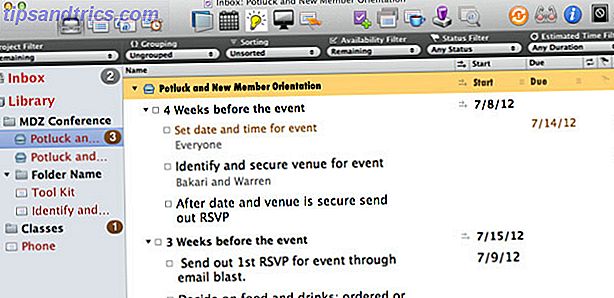
Si usted está a favor del nuevo diseño plano de iOS 7 10 Awesome Third-Party Apps y sus iOS 7 Updates 10 Awesome Third-Party Apps y sus iOS 7 Updates Nuestra guía iOS 7 recientemente lanzada lo pondrá al tanto de las nuevas y brillantes cosas para echa un vistazo, y hoy compartiré diez de mis aplicaciones favoritas y sus nuevos rediseños y ... Leer más, te maravillará con OmniFocus 2. Todos los iconos y botones se complementan entre sí, y las cinco secciones visibles predeterminadas o lo que se denomina perspectivas (Bandeja de entrada, Proyectos, Contextos, Pronóstico, Marcado, Revisión) facilitan la localización y administración de tareas y otros elementos.

Agregar proyectos y tareas
En general, la administración de tareas en OmniFocus consiste en proyectos y etiquetas llamadas "contextuales", basadas en el sistema de administración de tareas Getting Things Done (GTD). No soy un usuario del método GTD, pero la diferencia principal entre proyectos y contextos es que los proyectos consisten en múltiples acciones o tareas que pueden tomar varias semanas o meses en completarse, mientras que uno o más contextos se pueden asignar a acciones, proyectos, y grupos para indicar dónde o con quién llevar a cabo una acción, como una tienda de comestibles, oficina, cliente, correo electrónico o computadora.
En el nuevo OmniFocus, los proyectos se basan en tres tipos de acciones:
- Acciones paralelas: se pueden completar sin un orden en particular, como una lista de libros para leer.
- Proyectos secuenciales: se deben completar múltiples acciones en un orden particular, como pintar su garaje.
- Acciones individuales: una lista de acciones poco relacionadas, como tareas domésticas rutinarias o una lista de compras.
Cuando crea un nuevo proyecto, OmniFocus hace que sea fácil presionar la tecla Retorno dos veces para crear una nueva acción, y un proyecto incluso puede ponerse en modo enfocado, que oculta todos los demás proyectos e incluso se abre en una ventana separada.
Me gusta especialmente la forma en que los proyectos pueden etiquetarse como activos, en espera, completados o descartados. Por supuesto, puedes eliminar un proyecto por completo, pero es genial que un proyecto (como un taller que realices dos o tres veces al año) con todas sus acciones se pueda marcar como completado, oculto y luego marcado como incompleto cuando lo necesites. de nuevo. Al hacer clic en el botón Ver en la barra de herramientas, puede configurar OmniFocus para que muestre todos los elementos y proyectos completados o descartados, o solo los activos.

Cuando se trata de agregar acciones, es bastante sencillo. Haga clic en el nuevo botón de acción y agregue un título, asigne una fecha de vencimiento o "diferida" y asigne el artículo a un proyecto y / o contexto. OmniFocus, como 2Do and Things, también incluye una función de Entrada Rápida en la que se pueden crear elementos y recortes seleccionados de Mail y otras aplicaciones fuera de OmniFocus.
Desafortunadamente, a diferencia de 2Do, se debe iniciar OmniFocus para usar su función de Entrada rápida. Por otro lado, 2Do no incluye una característica de recorte como OmniFocus, que colocará el recorte seleccionado en el campo de título del cuadro de entrada.

Al igual que con 2Do, puede usar la tecla tab para moverse entre cada campo en el cuadro de entrada rápida, lo que significa que es posible crear una entrada sin tener que usar el mouse.
Como era de esperar, también puede agregar notas y asignar fechas estimadas recurrentes a los elementos de acción. También puede adjuntar y vincular archivos a acciones, y obtener una vista previa de ellos en una ventana de Lista de archivos adjuntos ( Ventana> Lista de archivos adjuntos ). Pero, por alguna razón, los archivos adjuntos no se muestran en la ventana cuando lo abro. Con 2Do, los archivos de imagen y audio se pueden incrustar en los elementos, en lugar de simplemente ser archivos adjuntos.
Comprender los contextos
Los contextos pueden consistir en tareas o acciones relacionadas con proyectos, y elementos independientes, o pueden ser para lo que desee. Por ejemplo, puede crear un contexto para todos sus elementos relacionados con el correo electrónico, aunque pueden pertenecer a proyectos diferentes. Al escribir un correo electrónico, puede decidir eliminar varias tareas relacionadas con el correo electrónico al mismo tiempo. Otro contexto podría ser para todos los recados que necesita realizar.

Los contextos son particularmente útiles con la versión iOS de OmniFocus, que incluye la función de alarma de ubicación Cómo configurar alertas de ubicación en recordatorios de iPhone Cómo configurar alertas de ubicación en recordatorios de iPhone Configura alertas basadas en la ubicación con la aplicación iOS Reminders y nunca olvides compre pan o recoja un paquete de nuevo. Lea más, similar a la aplicación de Recordatorios incorporada.
Incluso más características
OmniFocus incluye otras áreas de "perspectiva" para filtrar elementos marcados y elementos asignados para su revisión. La perspectiva del pronóstico proporciona una lista de las próximas fechas de aplazamiento y vencimiento, así como los eventos asignados a su calendario predeterminado de Mac.
Al igual que con la versión anterior de OmniFocus, se pueden crear perspectivas personalizadas, basadas en los filtros y enfoques asignados. Aquí es donde entra la versión pro, que también incluye soporte de AppleScript.

Afortunadamente, OmniFocus 2 también permite asignar una fecha y hora de aplazamiento por defecto para los nuevos artículos. Las preferencias de OmniFocus incluyen otras configuraciones para el soporte de notificaciones predeterminado de Mavericks, nuevas configuraciones de proyecto y configuraciones de sincronización con sus otros dispositivos Mac e iOS que ejecutan OmniFocus.
Hay mucho más que aprender sobre OmniFocus 2, y OmniGroup realmente produjo y publicó un manual gratuito en la tienda de libros de iTunes.
Vale la pena una descarga de prueba
La versión pro de OmniFocus 2 incluye la función para crear perspectivas personalizadas y configurar la barra lateral para mostrar las perspectivas que desee. También incluye una función de enfoque de proyecto único, que oculta todos los demás proyectos y acciones, y soporte de AppleScript para automatizar tareas comunes y otras funciones de OmniFocus.
OmniFocus definitivamente vale la pena la descarga gratuita de prueba, aunque muchos nuevos usuarios potenciales como yo podrían dudar sobre los costos de cambiar de su actual solución de administración de tareas. La versión Pro de OmniFocus 2 ($ 79.99) es bastante costosa, y las versiones de iOS se venden por separado para iPad ($ 39.99) y iPhone ($ 19.99).
Háganos saber qué piensa de OmniFocus 2 y lo que le gusta y lo que no le gusta es el rediseño total.